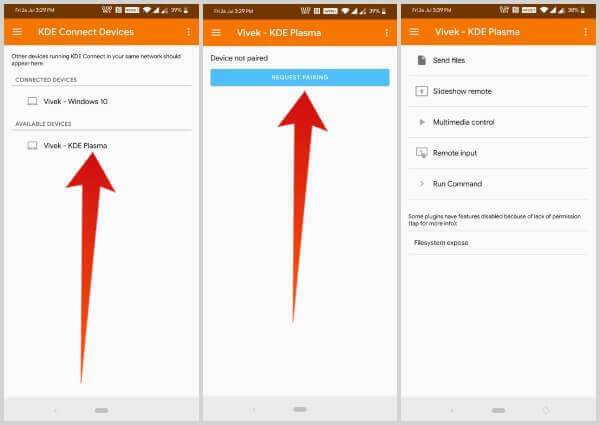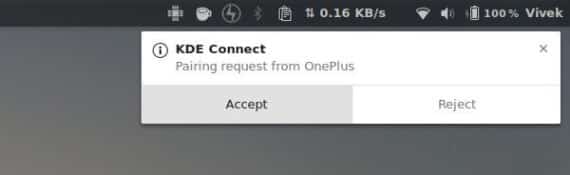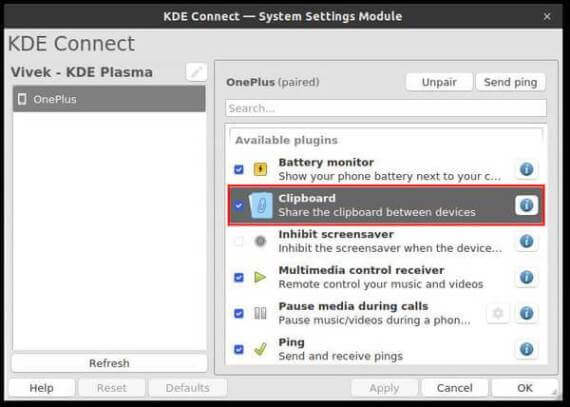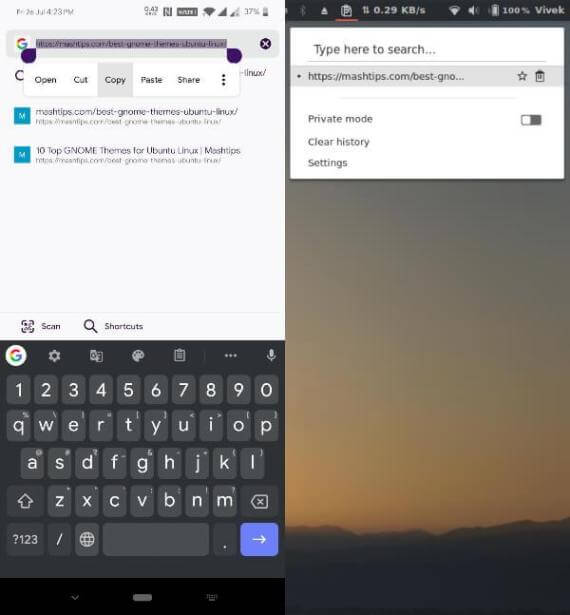Cómo compartir datos del portapapeles entre Android y Ubuntu (Linux)
Uno de los principales factores que hacen que la gente sea leal a Apple es el “ecosistema”. Los dispositivos Apple ejecutan software exclusivo de la empresa y funcionan bien juntos. Bueno, si tiene un teléfono con Android y una PC con Ubuntu o Linux, su computadora y su teléfono pueden funcionar mejor juntos. No solo puede transferir archivos de forma inalámbrica, sino también compartir el portapapeles. Puede copiar la URL en el móvil y abrirla en la computadora portátil. Puede pegar una imagen que haya abierto en Android en una computadora portátil Ubuntu para editarla. La función de portapapeles global es muy útil.
Es como un portapapeles global para todos sus dispositivos conectados, incluidos los dispositivos Android y Linux. Para los usuarios de Linux, puede obtener esto con la ayuda de un subprograma llamado KDE Connect.
- Nota del editor: antes de comenzar, asegúrese de que su computadora en Ubuntu/Linux y Android esté conectada a la misma red Wi-Fi. Estos son todos los requisitos necesarios que necesita para habilitar el uso compartido del portapapeles en su teléfono Android y PC con Ubuntu.
Cómo compartir datos del portapapeles en Android y Ubuntu
- En una computadora con Ubuntu, abre una ventana de terminal.
- Instale KDE Connect para Ubuntu ingresando el comando que se indica a continuación en la terminal.
sudo apt instalar kdeconnect
- Ejecute la aplicación en su computadora una vez que esté instalada.
- A continuación, instale la aplicación KDE Connect para Android desde Google Play Store.
descargar: Aplicación KDE Connect para Android
Una vez que la aplicación esté instalada, ejecútela.
- Inmediatamente le mostrará una lista de dispositivos que encuentra en su red Wi-Fi actual y dispositivos conectados anteriormente.
- Haga clic en el nombre de su computadora Linux.
- Pulse el botón SOLICITAR EMPAREJAMIENTO.
- En su computadora, haga clic en Aceptar en la notificación que aparece.
Eso es practicamente todo. De ahora en adelante, cada vez que su dispositivo Android y su PC estén en la misma red Wi-Fi, KDE Connect conectará los dispositivos automáticamente. Y mientras eso sea cierto, debe tener su propio portapapeles global.
Puede copiar cualquier cosa en su teléfono y se sincronizará con el portapapeles en su PC o puede tenerlo al revés.
Si el acceso no aparece, asegúrese de que el uso compartido del portapapeles esté habilitado en la aplicación KDE Connect. Puede encontrar KDE Connect en el iniciador de aplicaciones de su computadora.
Qué es KDE Connect y cómo instalarlo en otras distribuciones de Linux
KDE Connect es un puente entre su teléfono inteligente, tableta o dispositivo 2 en 1 con Android y su PC con Linux. Según la comunidad KDE Connect, "permite que todos sus dispositivos se comuniquen entre sí". KDE Connect "implementa un protocolo de comunicación de red seguro y permite que cualquier desarrollador cree complementos encima".
La herramienta se desarrolló originalmente para el escritorio KDE Plasma y, por lo tanto, tiene muchas dependencias relacionadas con KDE Plasma. Deberá instalar estas dependencias si está utilizando cualquier otro entorno de escritorio que pueda ocupar más espacio.
Aunque la aplicación puede ejecutarse en cualquier entorno de escritorio, el indicador KDE Connect solo está disponible oficialmente en el escritorio KDE Plasma.
- Debian
sudo apt-get instalar kdeconnect
- Arch Linux
sudo pacman -S kdeconnect
- Fedora
sudo dnf instalar kdeconnect
- OpenSUSE
sudo zypper instalar kdeconnect
KDE Connect es una aplicación desarrollada para el entorno de escritorio KDE Plasma. Sin embargo, Ubuntu usa el entorno de escritorio GNOME. A menos que desee cambiar todo su escritorio, es más fácil usar GSConnect en Ubuntu. GSConnect es una extensión de GNOME y un puerto KDE Connect para el escritorio GNOME, por lo que funciona bien en Ubuntu.
Trae la funcionalidad de KDE Connect a su escritorio para que pueda acceder desde cualquier lugar en lugar de tener que iniciar la aplicación. Además, compartir un portapapeles o ser un portapapeles global no es todo lo que hace KDE Connect. Si tienes curiosidad, puedes averiguar el resto de funciones con bastante facilidad. Para obtener más información sobre KDE Connect y cómo puede usarlo en otras distribuciones de Linux y en el escritorio.
Compartir portapapeles en Android y Ubunt
Esta será una característica esencial para compartir datos entre dos plataformas. No es necesario volver a escribir la misma URL en Android si desea abrir un sitio web que encontró en su computadora portátil. Simplemente puede copiar contenido de texto o imagen en el móvil y pegarlo en su computadora portátil. Este completo concepto de portapapeles es una característica muy útil y te encantará.